Îl puteți activa în același mod în care ați face-o în Windows 11.
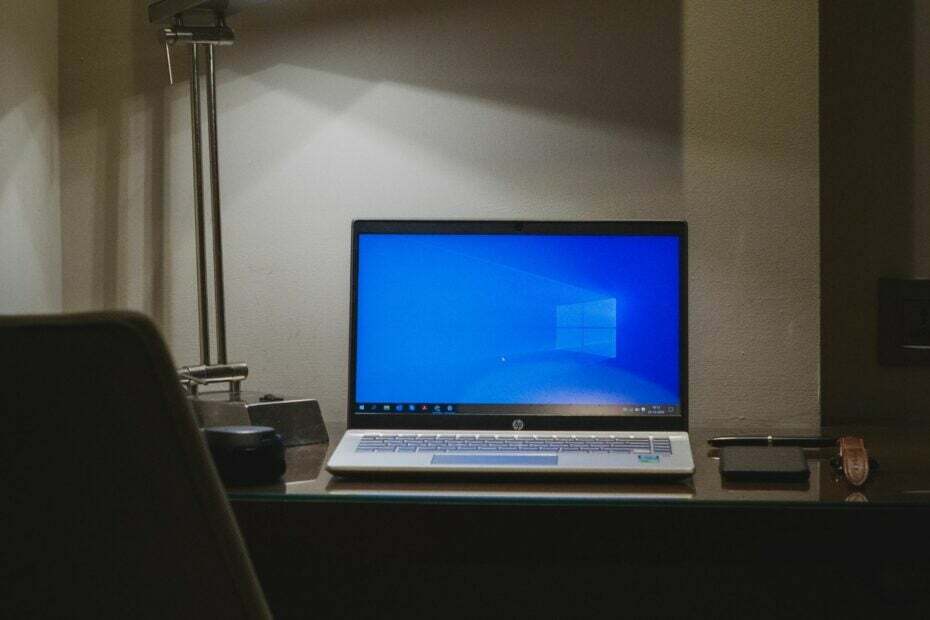
La fel cum Windows 11 a primit cu ceva timp în urmă noua politică, care permite actualizări opționale Windows pentru Dispozitive Windows 11, Windows 10 primește același tratament, iar drumul pentru activarea acestei opțiuni este aproape același.
The o nouă politică vine în Windows 10 luna aceasta, ca parte a actualizărilor opționale pentru Windows Update din noiembrie 2023 pentru clienții de afaceri.
La fel ca în cazul oricăror alte actualizări opționale Windows, aceste actualizări includ caracteristici non-securitate care nu sunt obligatorii pentru dispozitivele Windows 10, dar ar putea îmbunătăți experiența de utilizare a Windows 10. Noua politică include 3 opțiuni pentru actualizările opționale ale Windows 10.
Clienții business pot merge cu:
- Primiți automat actualizări opționale (inclusiv CFR-uri). Selectați această opțiune pentru dispozitive pentru a obține cele mai recente actualizări opționale non-securitate, inclusiv lansări graduale de funcții. Nu există nicio modificare a ofertei de actualizare a caracteristicilor.
- Primiți automat actualizări opționale. Selectați această opțiune pentru dispozitive pentru a primi doar cele mai recente actualizări opționale care nu sunt de securitate. Nu vor primi automat lansări graduale de funcții. Nu există nicio modificare a ofertei de actualizare a caracteristicilor.
- Utilizatorii pot selecta ce actualizări opționale să primească. Selectați această opțiune pentru a permite utilizatorilor să își stabilească propriile preferințe cu privire la actualizările opționale care nu sunt de securitate. Nu există nicio modificare a ofertei de actualizare a caracteristicilor.
Utilizatorii pot alege unul dintre cele trei, care se potrivește cel mai bine nevoilor lor. Mai jos, veți găsi un mic ghid despre cum să activați actualizările opționale.
Iată cum să activați actualizările opționale automate în Windows 10
- apasă pe Tasta Windows + R a deschide spre Executa comanda.
- Introduceți gpedit.msc și apoi faceți clic Bine, sau apăsați introduce.
- Aici, ar trebui să urmați următoarea cale: Configurarea computerului > Șabloane administrative > Componente Windows > Windows Update > Gestionați actualizările oferite de Windows Update. Ar trebui să arate așa.

- Deschide noul Activați politica de actualizări opționale, selectează Activat comutați și selectați Primiți automat actualizări opționale (inclusiv CFR-uri). Apoi faceți clic pe aplica și apoi Bine.

După cum puteți vedea, am ales opțiunea de a primi automat actualizări opționale, dar pentru un control mai mare asupra acestor tipuri de actualizări, puteți selecta și Utilizatorii pot selecta ce actualizări opționale să primească opțiune.
Windows vă va prezenta apoi o listă care afișează actualizările opționale, din care puteți alege.


